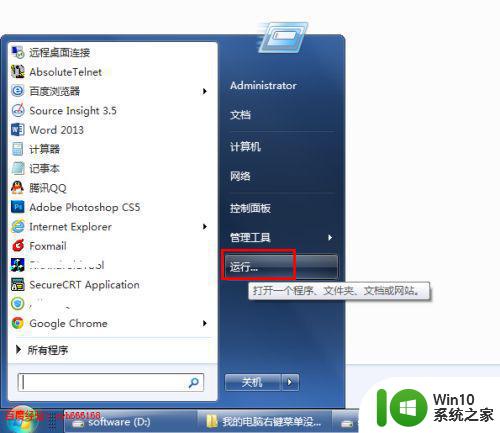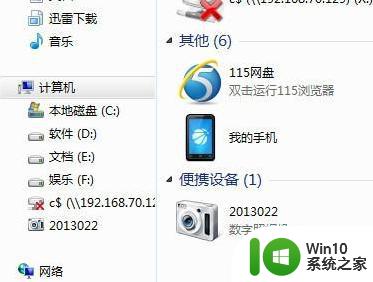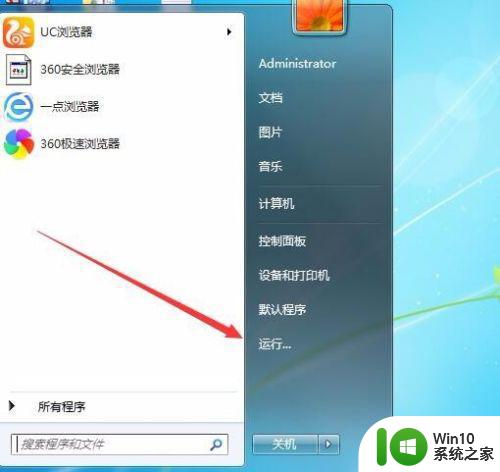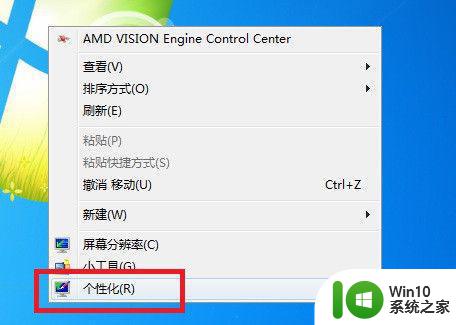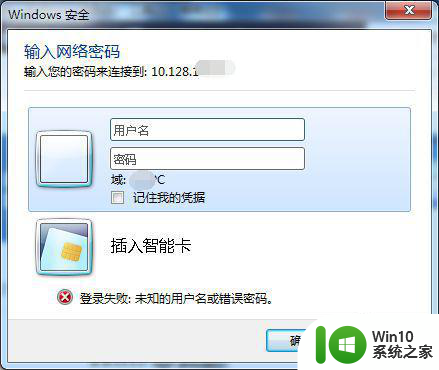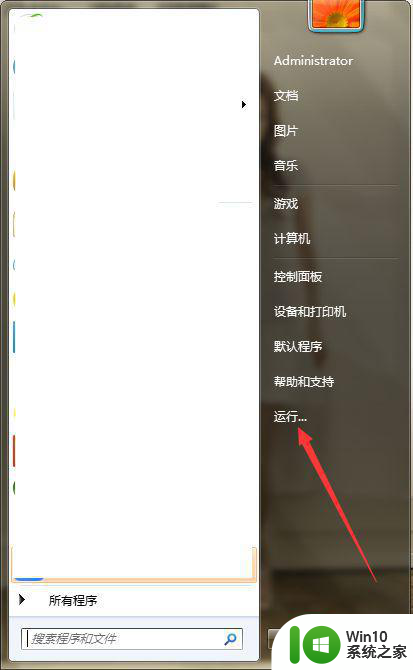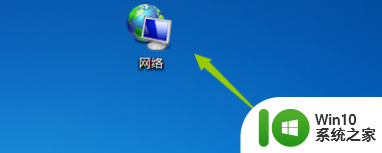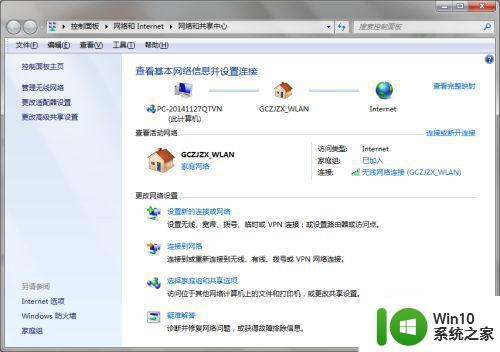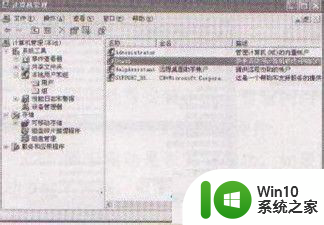怎么找回win7的网上邻居 Windows7网上邻居消失解决方法
更新时间:2024-03-26 14:51:08作者:xiaoliu
在使用Windows7系统时,有时候会遇到网上邻居突然消失的情况,让我们无法访问其他计算机共享的文件,这种问题可能是由于网络设置或者服务异常引起的。不过不用担心我们可以通过一些简单的操作来重新找回Win7的网上邻居,让文件共享变得更加方便快捷。接下来让我们一起来了解一下解决方法吧!
win7找回网上邻居的方法:
方法一:
1、首先右键点击电脑左下角的"开始",然后在搜索框中输入"网络"或者"网络和Internet"就可以找到以下页面;
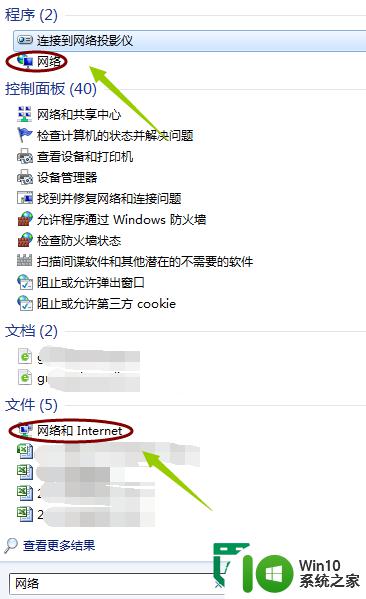
2、右键网上邻居,然后单击“锁定到任务栏”,这样就可以在任务栏看到网上邻居了。
方法二:
1、首先点击"计算机"图标,然后在计算机窗口的左下角会看到"网络"两字;
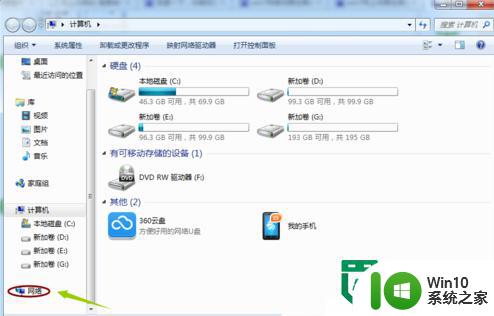
2、然后右键点击"属性"选项,就可以打开"网络和共享中心"选项。
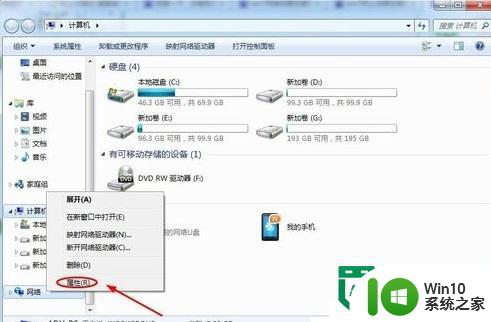
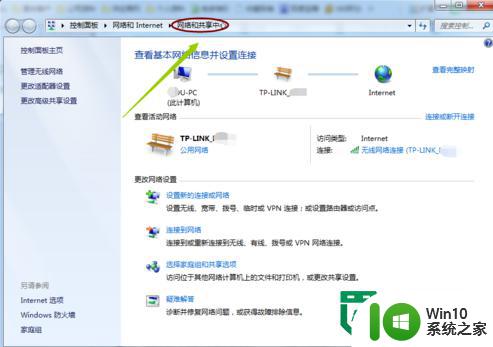
以上就是关于怎么找回win7的网上邻居的全部内容,有出现相同情况的用户就可以按照小编的方法了来解决了。